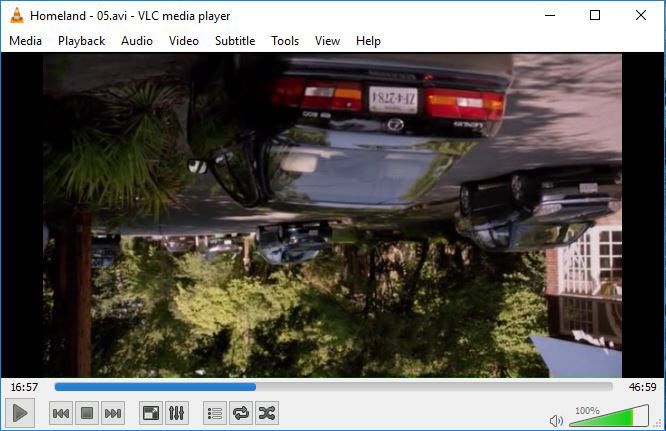¿Alguna vez ha grabado un video con su teléfono inteligente, luego lo reproduce en su computadora y encuentra que el video está al revés o en 90 grados? Esto ha sucedido varias veces y terminé teniendo que arreglar manualmente los videos usando varios software de terceros.
En este artículo, voy a hablar sobre dos programas gratuitos de Windows que puede usar para arreglar videos al revés: VLC Media Player y Windows Movie Maker. La diferencia entre los dos es que con el primero el cambio es temporal y se realiza sobre la marcha en el programa. Con Windows Movie Maker, puede guardar permanentemente los cambios en el archivo.
Si solo desea ver un video en su computadora, entonces la solución temporal es probablemente la mejor solución. Si necesita descargar el video o compartirlo con otra persona, debe usar Movie Maker para solucionar el problema de forma permanente.
Además, también mencionaré cómo puede realizar esta tarea en una Mac y a través de un servicio en línea gratuito.
Reproductor de multimedia VLC
Comencemos con VLC, que es mi reproductor multimedia favorito no solo porque puede reproducir archivos de video dañados, sino también porque ya tiene casi todos los códecs de video integrados. Para rotar video en VLC, primero abra su archivo de video para que se esté reproduciendo.
Ahora haga clic en Herramientas y entonces Efectos y filtros.
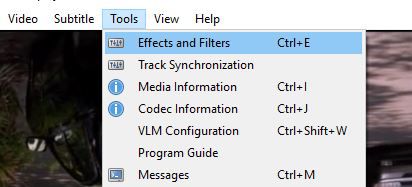
Sobre Ajustes y efectos cuadro de diálogo, haga clic en el Efecto de videos pestaña y luego haga clic en el Geometría lengua.
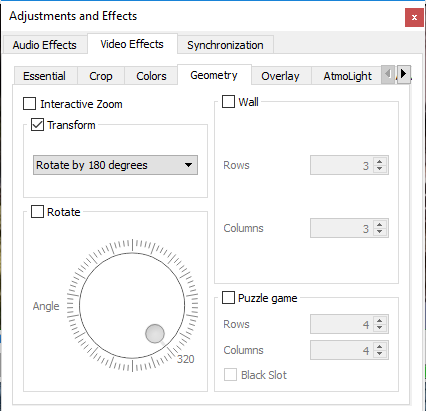
Aquí puede ajustar la orientación del video de dos maneras. La forma más fácil de voltear el video es simplemente verificar Transformar caja luego elija Girar 180 grados en el menú desplegable. Como se mencionó, esto solo solucionará el problema en VLC. Si reproduce el video en otro programa, aún estará al revés.
Tenga en cuenta que solo necesita hacer esto una vez en VLC. Si cierra el video y luego lo reproduce en VLC, recordará su configuración y la aplicará al video, para que no tenga que hacerlo una y otra vez.
También puede consultar el Girar luego inclina el video en el ángulo que desees. Es una opción un tanto extraña, ¡pero existe!
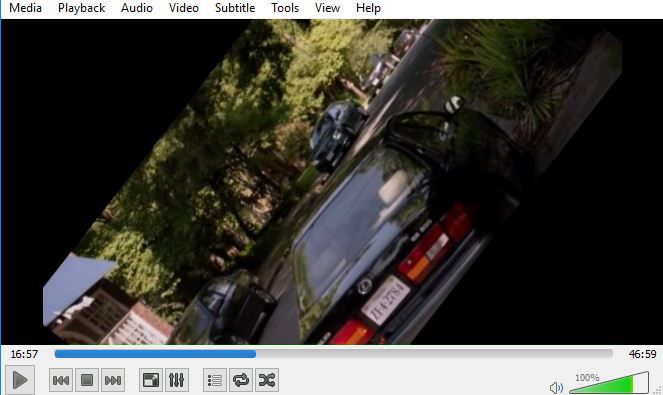
creador de películas de Windows
Con Windows Movie Maker, es muy fácil rotar un video en la orientación correcta. Una vez que haya cargado su clip, debería ver una vista previa a la izquierda y las escenas a la derecha.
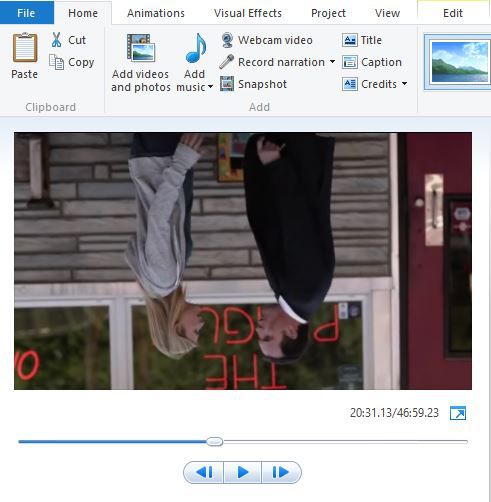
Continúe y haga clic en el bienvenida pestaña y verá una Gira a la izquierda y Girar a la derecha opción en el extremo derecho de la cinta.
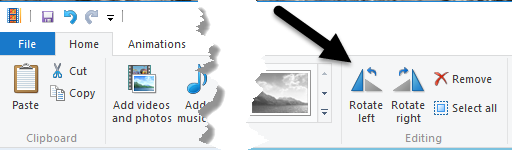
Para guardar permanentemente esta revisión, debe guardar su archivo de video. Haga clic en Depositar y entonces Guardar la pelicula.

Windows Movie Maker tiene muchas opciones para guardar su archivo de video según el dispositivo en el que lo verá. Elija la opción que mejor se adapte a sus necesidades. También asegúrese de leer mi artículo sobre la grabación de DVD de video con Windows Movie Maker.
RotateMyVideo.net
Si no tiene ganas de descargar un programa en su computadora, puede probar una herramienta en línea gratuita para rotar videos. El que usé es RotateMyVideo.net.
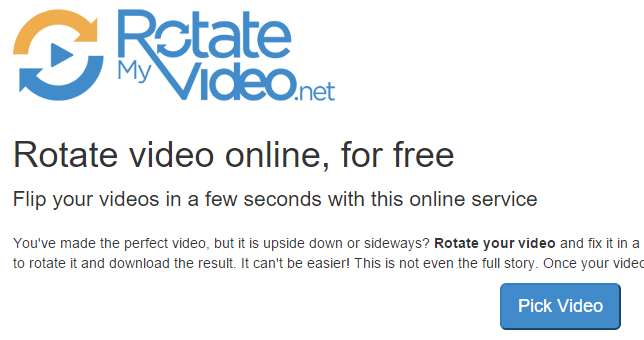
Haga clic en Elige el video luego elija su archivo de video. Tenga en cuenta que el tamaño máximo de archivo para este servicio es de 250 MB. Además, no acepta todo tipo de archivos de video, solo formatos populares como MP4 y AVI.
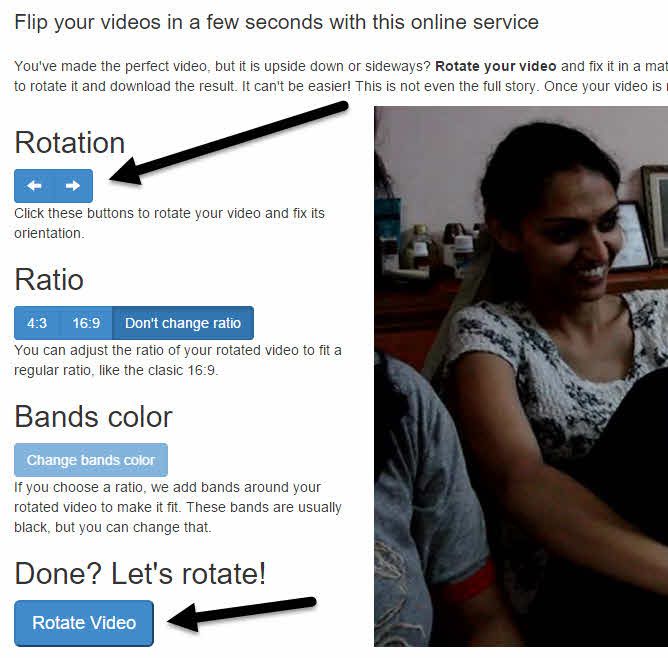
Una vez que se cargue el video, verá una vista previa a la derecha. A la izquierda, puede hacer clic en los botones para cambiar la rotación, la proporción y las bandas de color. Cuando haya terminado, haga clic en el Rotar video botón.
Reproductor de Quicktime
Si está usando una Mac y desea arreglar un video al revés, debe usar QuickTime Player. Abra el archivo de video y luego haga clic en el Editar menú.
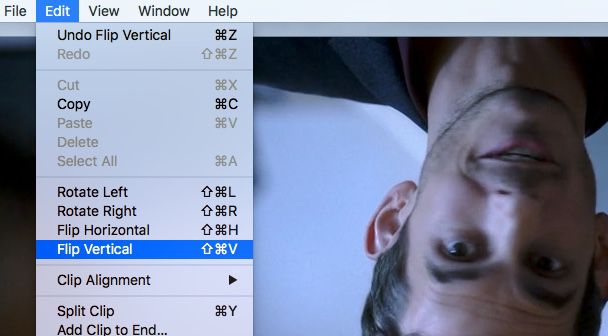
Verá opciones para Girar a la izquierda, Girar a la derecha, Voltear horizontalmente y Voltear verticalmente. Si no exporta el archivo, el cambio solo se producirá temporalmente mientras se reproduce el video. Si desea guardarlo con QuickTime, vaya a Depositar – Cerrar y cuando le pregunte si desea guardar los cambios, haga clic en el botón Ahorrar botón.
Estas son las formas más fáciles de rotar un video si tiene uno al revés. Si tiene alguna pregunta, no dude en comentarla. ¡Disfrutar!